Как определить версию Windows: 32-бит или 64-бит как узнать
Многие программы для ПК ориентированы на 32-бит или 64-бит как узнать систему, но о том, как узнать разрядность известно не всем пользователям.
Это важные данные, которые необходимо знать при скачивании почти любого софта – от игр до служебных утилит и антивирусов.
Узнать эти данные можно, используя ресурсы компьютера.
Cодержание:
Суть понятия
Что такое битность или разрядность ОС? Это важный показатель работы процессора, напрямую связанный с оперативной памятью.
Потому, часто, этот показатель является решающим при выборе компьютера или процессора.
Разрядность – это число разрядов, которые одновременно могут обрабатываться и передаваться определенной системой. Соответственно, 32 или 64 разряда (более высокоразрядные ОС в настоящий момент не применяются рядовыми пользователями).
При этом данное понятие применимо к различным шинам и системам в процессоре.
Обозначается этот показатель соответствующими символами. Это х32 и х64.
При этом, прямой привязки к версии операционной системы у битности нет. Например, Windows 7 существует как в 32-х, так и в 64-хбитной версии. Тоже самое касается и Vista и других.
Чем выше битность, тем больший объем оперативной памяти может корректно использоваться.
к содержанию ↑Как узнать показатель?
Зачем вообще может потребоваться выяснять битность? Почти все программы, разрабатываемые в настоящее время, создаются в двух вариантах – для 32 и 64 бит.
Это обеспечивает максимально полную функциональность, быстродействие и корректность работы на различных ОС.
При этом некоторые утилиты, рассчитанные на 32 бита могут вовсе не запускаться на 64-х, и наоборот. Потому при скачивании софта этот показатель очень важен. Как же его выяснить?
к содержанию ↑Windows Vista и выше
На операционках Vista, 7, 8 и 10 узнать эту информацию очень легко.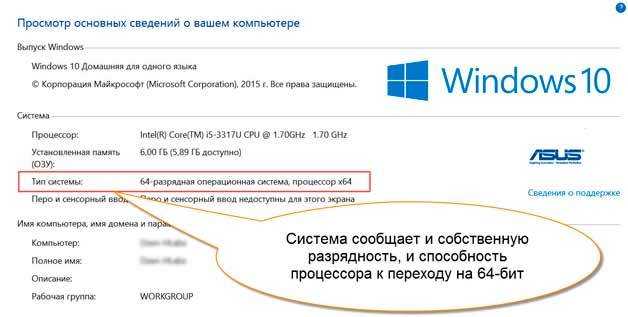 Достаточно просто посмотреть ее в свойствах.
Достаточно просто посмотреть ее в свойствах.
При этом доступ к свойствам не слишком сложный и не требует длительного поиска.
Следуйте алгоритму, приведенному ниже:
- Если у вас на Рабочем столе присутствует ярлык Мой компьютер, то просто кликните на него правой клавишей мыши;
- Если такого ярлыка нет, то нажмите кнопку Пуск и найдите компьютер в списке программ или плитке, и кликните правой клавишей мыши на него оттуда;
- В выпавшем окне найдите в конце строку Свойства и нажмите на него;
- Откроется окно со всеми данными об ОС;
- Там найдите информационный блок Система и в нем строчку Тип системы – именно напротив нее и указана разрядность вашего ПК.
Искомое окно
В Виндовс 10 данную вкладку удается найти и иначе. Просто зажмите одновременно клавиши Win+Pause/Break на клавиатуре.
После этого соответствующее окно, показанное на картинке выше, сразу же откроется.
к содержанию ↑Windows XP
В старых выпусках ОС узнать разрядность немного сложнее. Необходимо следовать такому алгоритму:
Необходимо следовать такому алгоритму:
- На Рабочем столе найти ярлык Мой компьютер;
- Нажать на него правой клавишей мыши;
- В выпавшем меню выбрать пункт Свойства, как в примере выше, и нажать на него;
- Откроется небольшое окно со Свойствами системы;
Свойства системы
- В нем, в верхнем меню перейдите, на вкладку Общие;
- Посмотрите на блок с названием Система;
- Если там указаны только версия ОС и другие данные, а разрядность явно нигде не указана, значит, она составляет 32 бита, так как по умолчанию на момент разработки ХР в большинстве процессоров присутствовала именно такая;
- Если она имеет 64 бита, то это будет явно прописано в блоке Система.
В таблице ниже указано, как именно может быть прописана разрядность в Свойствах, и что это на самом деле означает.
В Windows XP тоже действует способ вызова необходимого окна с помощью горячих клавиш. Он аналогичен тому, что приведен выше (для Виндовс 7, 8, 10).
Необходимо зажать Win+Pause/Break.
Биты в ХР
к содержанию ↑Linux
Иногда пользователям Линукс также бывает необходимо выяснить разрядность. Для того чтобы выяснить эти данные, проделайте следующее:
- Откройте командную строку; (как это сделать смотрите здесь Как открыть командную строку в Windows 7, 8, 10)
- Введите в нее комбинацию uname-a;
- Нажмите Ввод;
- Результат i686 означает что в ней 32 бита, а amd64, x86_64 и тому подобное – 64 бита.
Однако в целом Linux не так сильно привязаны к битности, как Windows, и большинство программ универсальные.
Linux
Максим Wood
Развитие цифровых технологий требует непрестанного получения новых знаний и расширения кругозора.
32-битная и 64-битная Windows 7: разница и сравнение
Сегодня компьютер занял широкое место в наших домах и на работе. Многие люди используют их, но они не знают, что за ними стоит, какой тип программного обеспечения они используют, предел их оперативной памяти и т. д.
ИТ-викторина
Проверьте свои знания по темам, связанным с технологиями
1 / 10
Что из следующего определяется как попытка кражи, слежки, повреждения или уничтожения компьютерных систем, сетей или связанной с ними информации?
Кибератака
Компьютерная безопасность
Криптография
Цифровой взлом
2 / 10
Что из перечисленного не является поисковой системой
Yahoo
Firefox
Altavista
3 / 10
Основная функция умных помощников вроде Apple Siri и Amazon Alexa —
Пытаюсь распознать голос
Пытаюсь читать из словаря
Поиск слова в базе данных
Ни один из этих
4 / 10
Кто основал Apple Computers?
Стив Джобс
Стив Джобс и Стив Возняк
Билл Гейтс
Говард Айкен
5 / 10
Цель машинного обучения состоит в том, чтобы
узнавать лицо человека
продумать алгоритм и выполнить задание
позволить машинам учиться самостоятельно, используя предоставленные данные
обучен на огромном количестве данных
6 / 10
Применительно к компьютерной сети точное значение термина VPN:
Виртуальная защищенная сеть
Защищенная от вирусов сеть
Сеть с защитой от вирусов
Виртуальная частная сеть
7 / 10
Системы ИИ состоят из
машины, оборудование и программное обеспечение
только программное обеспечение
только оборудование
только машина
8 / 10
Сохранение файла из Интернета на рабочий стол называется
Загрузка
Загрузка
перенося
Хранение
9 / 10
«Интернет вещей» относится к
Интернет вещей
Интранет телесервисов
Международная организация телеуслуг
Интернет-организация телекоммуникаций
10 / 10
К какому файлу обычно относится расширение «. MOV»?
MOV»?
Файл изображения
Файл анимации/фильма
Аудиофайл
Документ MS Office
ваш счет
32-разрядные и 64-разрядные версии — это ограничение процессора на конкретном компьютере. Windows 7 имеет вариант обоих своих продуктов.
Провайдеры Windows, то есть Microsoft, играют решающую роль в доставке более крупного бита, т. е. 64-битного, в дома для обычного использования. Существует много типов скоростей передачи данных, начиная с 8 бит и заканчивая более высокими битовыми значениями.
Сейчас люди переходят с 32-битной Windows на 64-битную, потому что их становится все больше и больше. знания о его преимуществах.
32-битная и 64-битная Windows 7Основные выводы
- 32-разрядная версия Windows 7 может адресовать только до 4 ГБ ОЗУ, а 64-разрядная версия Windows 7 может адресовать более 4 ГБ ОЗУ.
- 64-разрядная версия Windows 7 обеспечивает лучшую производительность для 64-разрядных приложений, а 32-разрядная версия Windows 7 обеспечивает лучшую совместимость со старыми приложениями.
- Для 64-разрядной Windows 7 требуется 64-разрядный процессор, а 32-разрядная Windows 7 может работать на 32-разрядных и 64-разрядных процессорах.
Разница между 32-битной и 64-битной Windows 7 заключается в том, что 64-битная Windows является обновленной версией 32-битной Windows. 64-битная версия Windows 7 может обрабатывать больше данных, чем 32-битная версия. 64-битная Windows 7 также имеет лучшую безопасность, скорость и во всем, более эффективна, чем 32-битная Windows 7.
Хотите сохранить эту статью на потом? Нажмите на сердечко в правом нижнем углу, чтобы сохранить в свой собственный блок статей!
32-битная Windows 7 — это архитектура процессора, используемая не только в Windows 7, но и в других Windows. Сегодня приложения и программы, доступные на рынке установки, легко установить в 32-битной Windows 7, поскольку они созданы ранее и отлично работают с существующим компьютером.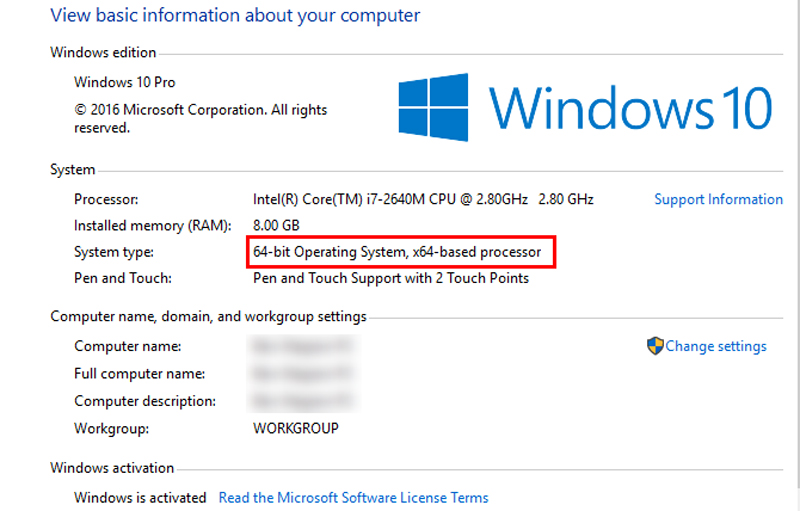
64-битная Windows также является архитектурой процессора. 64-разрядность означает, что процессор компьютера может работать с 64 двоичными числами. Он может обрабатывать много данных по сравнению с другими системами Bit, которые были выпущены до этого. Это одна из причин, по которой на компьютерах установлена эта версия.
Сравнительная таблица| Параметры сравнения | 32-битная Windows 7 | 64-битная Windows 7 |
|---|---|---|
| Определение | 32-битная Windows 7 — это компьютерная архитектура, доступная в некоторых Windows. | 64-разрядная версия Windows 7 — это версия Windows, поддерживающая 64 ядра процессора. |
| Среднее количество оперативной памяти | 4 Гб оперативной памяти | 16 Гб оперативной памяти |
| Безопасность | 32-битная Windows 7 не обеспечивает такой же уровень безопасности, как 64-битная Windows 7.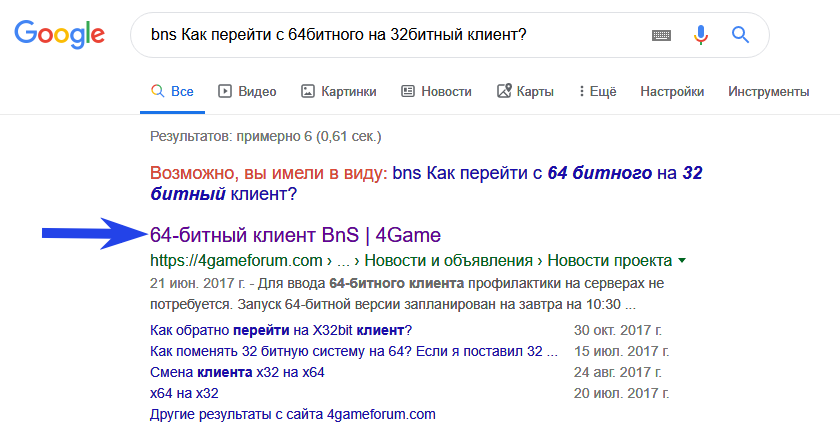 | 64-битная Windows 7 более безопасна, чем 32-битная Windows 7. |
| Скорость | Скорость 32-битной Windows 7 меньше, чем 64-битной Windows 7. | Поскольку у него больше оперативной памяти, скорость 64-битной Windows 7 выше, чем 32-битной. |
| Виртуальная память | Он предлагает 2 ГБ для установки приложений. | Это дает больше виртуальной памяти, чем 32-битная Windows 7, которая составляет до 8 ТБ. |
32-битная Windows 7 — это количество или предел двоичных процессоров в архитектуре ЦП. Для его установки на компьютере необходим 32-битный процессор. Это был популярный выбор архитектуры в течение длительного периода времени, пока не появилась 64-битная Windows.
В системе предусмотрено 4096 МБ или, если быть более точным, 4 ГБ оперативной памяти. Больше, чем 8- или 16-битная Windows, но меньше оперативной памяти, предлагаемой 64-битной Windows 7.
Преимущество 32-битной Windows 7 заключается в том, что многие программы и ранее выпущенные системы может быть обрабатывается на этой платформе.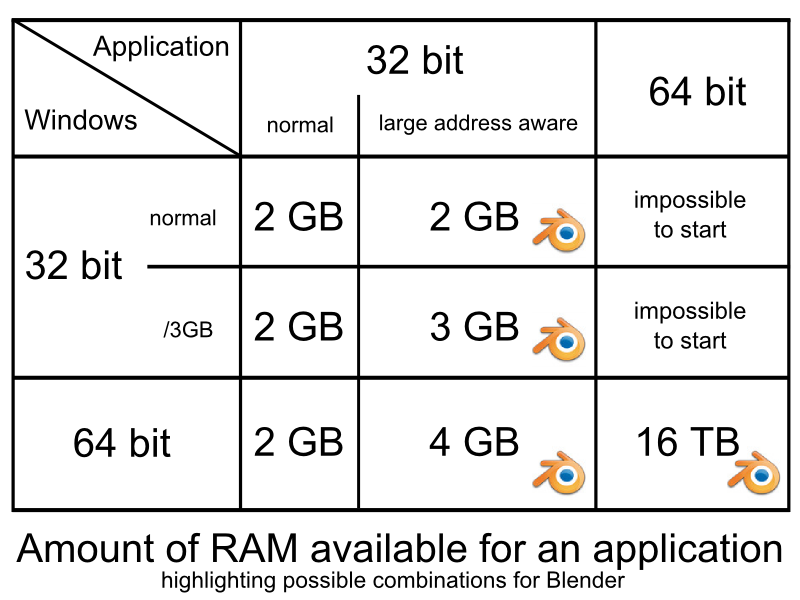
Многие люди все еще используют 32-разрядную версию Windows 7, но по мере того, как они узнают об особенностях 64-разрядной версии Windows 7, они обновляют свои текущие окна до 64-разрядной.
Для этого им необходимо переформатировать свой жесткий диск, а затем установить нужную версию и, наконец, если они хотят переустановить более ранние приложения.
Что такое 64-битная Windows 7?64 Но Windows 7 — это компьютерная архитектура. В этой системе не так много недостатков, только некоторые незначительные, такие как трудности с получением старых файлов, если они находятся в более старых версиях Bit и т. д.
Это также более удобно для пользователя. Раньше он использовался только для некоторых конкретных целей, но теперь он широко используется и в обычных компьютерах.
Оперативная память 64-битной Windows обычно составляет 16 ГБ, что мы нашли бы на обычном домашнем или рабочем компьютере. Но есть и другой, более высокий объем оперативной памяти, доступный в компьютерах, который обеспечивает до 192 ГБ оперативной памяти.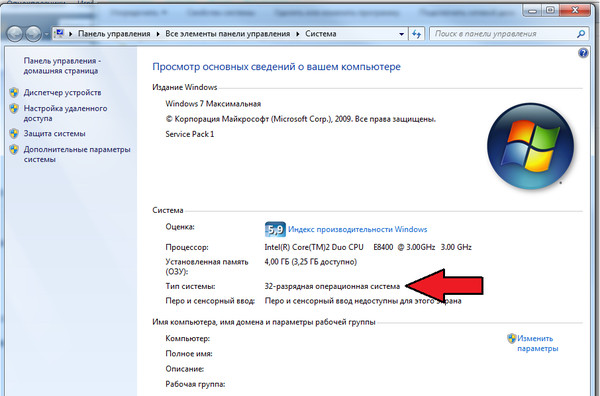
Очень важно знать, что драйверы, установленные на компьютере, поддерживают 64-битную версию Windows 7.
Система с установленной 64-разрядной версией поставляется с огромным объемом памяти, будь то ОЗУ или заданные 8 ТБ виртуальной памяти.
Это дороже, чем другое меньшее количество битных версий, потому что оно более функционально, чем более ранние версии, поэтому, если кто-то может обновить свое электронное устройство до 64-битного, им следует это сделать.
Основные различия между 32-битной и 64-битной Windows 7- 32-битная Windows 7 имеет меньше места по сравнению с 64-битной Windows 7, поскольку она использует передовые технологии, чем предыдущая.
- 64-битная Windows 7 более безопасна, чем 32-битная Windows 7, поскольку имеет дополнительную защиту от других компьютеров. вирусы.
- Скорость 32-битной Windows 7 меньше, чем скорость 64-битной Windows 7. Причина этого в том, что 64-битная Windows 7 использует меньше памяти компьютера.

- Благодаря большему количеству функций, предлагаемых 64-битной Windows 7, в целом это более эффективный вариант по сравнению с 32-битной Windows 7.
- Видно, что при переключении между различными программами или приложениями 64-битная Windows 7 лучше, чем 32-битная Windows 7, поскольку первая более отзывчива.
Рекомендации
- https://books.google.co.in/books?id=Feo0uLTM2I4C&pg=PA8&dq=32+bit+and+64+but+Windows+7&hl=en&sa=X&ved=2ahUKEwjn7YDZ38zxAhXbYysKHYQGD5UQ6AEwAHoECAcQAw#v=onepage&q=32%20bit%20and%2064%20but%20Windows%207&f=false
- https://ieeexplore.ieee.org/abstract/document/7435745
Один запрос?
Я приложил столько усилий, чтобы написать этот пост в блоге, чтобы предоставить вам ценность. Это будет очень полезно для меня, если вы подумаете о том, чтобы поделиться им в социальных сетях или со своими друзьями/родными. ДЕЛИТЬСЯ ♥️
Сандип Бхандари
Сандип Бхандари имеет степень бакалавра вычислительной техники Университета Тапар (2006 г. ). Имеет 20-летний опыт работы в сфере технологий. Он проявляет большой интерес к различным техническим областям, включая системы баз данных, компьютерные сети и программирование. Подробнее о нем можно прочитать на его био страница.
). Имеет 20-летний опыт работы в сфере технологий. Он проявляет большой интерес к различным техническим областям, включая системы баз данных, компьютерные сети и программирование. Подробнее о нем можно прочитать на его био страница.
Какие параметры выбрать 32- или 64-разрядную версию Microsoft Office?
Если вы работаете с Office 2016, 2013, 2010 и более новыми версиями, вам будет предложено два разных варианта Office: 64-разрядная и 32-разрядная версия.
В этом руководстве вы больше не будете путаться в том, какая разрядная версия лучше для вас, если вы используете более новые версии Office или другие годы, указанные ранее. Вы также узнаете, как установить как 64-разрядную, так и 32-разрядную версии.
Мы начнем с разрядных версий для новых версий Office.
Этот раздел предназначен для пользователей более новых версий Office. Если вы не используете более новые версии Office, см. разделы ниже, чтобы найти свой конкретный год.
Если вы уже знаете, какой бит вам нужен, все, что вам нужно сделать, это указать, какая версия.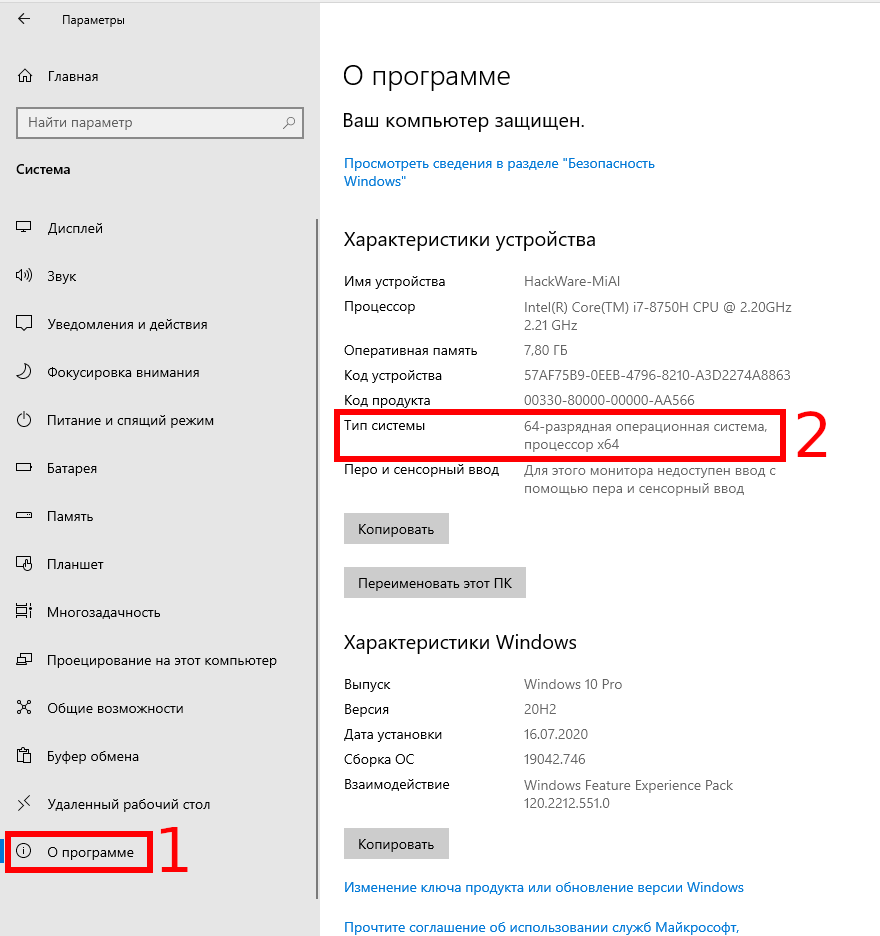 Однако, если вы не укажете, что вам нужна 32-разрядная версия перед процессом установки, 64-разрядная версия будет автоматически установлена во всех более новых версиях.
Однако, если вы не укажете, что вам нужна 32-разрядная версия перед процессом установки, 64-разрядная версия будет автоматически установлена во всех более новых версиях.
Как правило, 64-разрядная версия предпочтительнее, если вы будете работать с большими данными и файлами. И, конечно же, если на вашем компьютере уже установлена 64-битная Windows.
Если вы застряли на том, какую разрядную версию выбрать, вот несколько веских аргументов в пользу обеих версий.
Когда следует выбирать 64-битную версию:
- Вы будете работать с большими видео, изображениями или анимацией с помощью Powerpoint. 64-битная версия работает намного лучше с расширенной графикой и большими изображениями/видео.
- Вы будете работать с большими наборами данных, такими как сводные таблицы, Power Pivot, 3D-карты и т. д. 64-разрядная версия лучше, чем 32-разрядная, оснащена для работы с такими наборами данных.
- Вы используете более 2 ГБ файлов в Project, включая файлы с большим количеством подпроектов.

- Вы сами создаете собственные решения Office. 64-разрядная версия позволит вам предоставлять 64-разрядную версию создаваемых вами решений. Вы также сможете поставить 32-битную версию. Ваш разработчик должен использовать 64-разрядную версию для экспериментов, тестирования и обновления решений.
- При использовании Access вы будете работать с типом данных Big Number. 32-битная способна с этим работать. Однако ваши результаты могут быть не такими эффективными, как при использовании 64-разрядной версии.
Когда следует выбирать 32-битную версию:
- Вы используете 32-битные элементы управления, у которых нет альтернативы 64-битным версиям. То же самое относится к 32-разрядным надстройкам COM без альтернативы 64-разрядной версии.
- У вас есть код VBA, который использует операторы Declare. В большинстве случаев ваш код VBA не нужно изменять, когда вы используете его в 32-битной или 64-битной версии. Однако использование операторов Declare для Windows API может потребовать изменения.

- Вам нужны 32-разрядные файлы базы данных Microsoft Access .ade, accde и .mde.
- Вы используете SharePoint Server 2010 и нуждаетесь в Редактировать в таблице данных. Поскольку эта версия старше, с ней будет работать только 32-разрядная версия.
- Вы хотите активировать 32-разрядный сервер/объект OLE.
- У вас есть приложения MAPI для Outlook, которые специально являются 32-разрядными
Выберите между 64-разрядной или 32-разрядной версией Office 2016
В этом разделе речь пойдет о версии Office 2016. Если вы не используете Office 2016 и используете более старую версию, перейдите к следующим разделам, чтобы найти свою версию.
В отличие от новых версий Office, 32-разрядная версия Office устанавливается автоматически, а не 64-разрядная. Если вы уже знали, какая версия вам нужна, до процесса установки, и эта версия оказалась 64-разрядной, обязательно укажите это перед процессом установки.
Если вы не уверены, какую версию выбрать, ознакомьтесь с приведенным выше убедительным аргументом в пользу 64-разрядной версии, поскольку преимущества для более новых версий такие же, как и для Office 2016.
Вы также можете прочитать некоторые из 32-разрядных версий преимущества выше, но проверьте ниже, чтобы увидеть некоторые новые и разные причины для выбора 32-разрядной версии.
Почему вам следует выбрать 32-разрядную версию:
- У вас есть старый медиафайл в презентации с PowerPoint и нет доступного кодека для 64-разрядной версии.
- Вам нужен устаревший редактор уравнений (или WLL) в Word.
Выберите между 64-разрядной или 32-разрядной версией Office 2013
Эта версия Office не поставляется с автоматически устанавливаемой разрядной версией. Вместо этого вы должны сделать выбор сами.
Мы рекомендуем использовать 32-разрядную версию с Office 2013, поскольку она наиболее совместима с большинством приложений, включая надстройки сторонних производителей. Однако, если вы хотите работать с более крупной графикой и большим количеством информации, рекомендуется 64-разрядная версия.
После того, как вы выбрали между ними, приступайте к процессу установки.
Выбор между 64-разрядной или 32-разрядной версией Office 2010
Несмотря на то, что это первая версия Office, позволяющая выбирать между 32-разрядной и 64-разрядной версиями, 32-разрядная версия будет установлена автоматически. Вам будет несложно решить, какую версию выбрать, если вы уже знаете свои намерения в отношении Office.
При наличии специальных надстроек, созданных для 32-разрядной версии, возможно, вы не захотите выбирать 64-разрядную версию. То же самое касается конкретных 64-битных надстроек, не выбирайте 32-битные, если вы планируете это делать.
Если вы не уверены, какую версию выбрать, вернитесь к первому разделу этой статьи, где обсуждаются более новые версии Office; там вы можете найти веские причины, почему вы должны установить оба.
Теперь, основываясь на перечисленных выше аргументах, вы можете быть более уверены в выборе между 64-битной версией и 32-битной версией.
32-разрядная и 64-разрядная Введение
OptiFDTD обеспечивает два типа имитации FDTD:
- 32-битное моделирование (выполняется 32-битным симулятором).

- 64-битное моделирование (выполняется 64-битным симулятором).
Эти варианты моделирования отличаются некоторыми аспектами поддержки функций или.
Память
Наиболее важным различием между этими двумя типами симуляторов является ограничение памяти, налагаемое на 32-разрядные симуляторы. Все 32-разрядные приложения могут использовать для своих целей до 2–4 ГБ памяти в зависимости от операционной системы.
В случае 64-битных приложений (симуляторов) это ограничение находится в диапазоне терабайт. В текущей 64-разрядной версии Windows этот предел составляет около 16 ТБ, что намного превышает объем оперативной памяти, поддерживаемый стандартными конфигурациями ПК.
Операционная система
32-разрядное моделирование может выполняться в 32-разрядных и 64-разрядных операционных системах Windows. В случае 32-разрядной версии Windows операционная система может предоставить симулятору до 2–3 ГБ памяти, а оставшиеся 2–1 ГБ используются операционной системой. В 64-разрядной версии Windows операционная система может предоставить 32-разрядному симулятору до 4 ГБ памяти, в то время как другие ~ 4 ГБ будут использоваться для отображения памяти операционной системы.
В 64-разрядной версии Windows операционная система может предоставить 32-разрядному симулятору до 4 ГБ памяти, в то время как другие ~ 4 ГБ будут использоваться для отображения памяти операционной системы.
В случае 64-битных симуляторов они могут быть запущены только под 64-битной операционной системой Windows. Нельзя запустить 64-битное приложение в 32-битной операционной системе.
Pro cessor
Все ссылки на 64-битные операционные системы Windows предполагают использование процессора, поддерживающего архитектуру EM64T. С точки зрения непрофессионала это означает «аппаратную поддержку 32-битных и 64-битных приложений». Выпускаемые в настоящее время процессоры Intel или AMD поддерживают эту архитектуру, например многоядерные процессоры Intel Core 2.
Summa r y
Короче говоря, основное различие между 32-битным и 64-битным симуляторами заключается в том, что 64-битные симуляторы способны обрабатывать гораздо большие проекты. Из-за большого объема данных, обрабатываемых и генерируемых 64-битными симуляторами, изменился подход к обработке результатов моделирования.
Из-за большого объема данных, обрабатываемых и генерируемых 64-битными симуляторами, изменился подход к обработке результатов моделирования.
Примечания ниже описывают основные отличия.
— Размер макета
- 32-битная симуляция может использовать максимум 2 ГБ ОЗУ. Это означает, что для 3D-моделирования максимальное количество точек сетки, которое может быть обработано, будет 32-битное моделирование может использовать максимум 2 ГБ ОЗУ. Это означает, что для 3D-моделирования максимальное число точек сетки, которое может быть обработано, будет примерно 300 X 300 X 300. Когда размер сетки превышает это значение, рекомендуется 64-битная симуляция.
— Динамический отклик во временной области
- 32-битное моделирование показывает отклик динамического поля в окне симулятора
- 64-битное моделирование не показывает отклик динамического поля. Отображается процесс моделирования (в процентах от моделирования). Снимок отклика во временной области на определенном временном шаге для выбранной пользователем области/линии/точки наблюдения можно сохранить и просмотреть с помощью средства просмотра графиков Optiwave .

— Результаты поля Volume DFT (отклик установившегося состояния)
- 32-битные симуляторы рассчитывают и записывают отклик поля объемного ДПФ (отклик установившегося состояния) для центральной длины волны
- 64-битные симуляторы больше не хранят ответ поля ДПФ для всего тома. Однако отклик в установившемся режиме рассчитывается и сохраняется для области/линии/точки наблюдения для заданного пользователем диапазона длин волн. Эти данные можно просмотреть в анализаторе после завершения моделирования.
— Детектор наблюдения и анализ спектра
- 32-битные симуляции будут записывать все отклики во временной области в детекторе наблюдения (область наблюдения, линия). Пользователь может указать любую длину волны для выполнения анализа спектра DFT.
- 64-битное моделирование выполняет спектральный анализ для линии наблюдения и области наблюдения в симуляторе. Отклик во временной области не записывается для линии наблюдения и области.
 Результаты спектра для заданной пользователем длины волны сохраняются в файл анализатора (результат). В анализаторе пользователь может выбрать длину волны из ранее заданного списка и просмотреть соответствующие спектральные результаты при анализе области наблюдения. Пользователь может определить диапазон длин волн в Layout Designer, в диалоговом окне «64-bit Simulation Parameters» (нажмите кнопку S пектрум кнопка).
Результаты спектра для заданной пользователем длины волны сохраняются в файл анализатора (результат). В анализаторе пользователь может выбрать длину волны из ранее заданного списка и просмотреть соответствующие спектральные результаты при анализе области наблюдения. Пользователь может определить диапазон длин волн в Layout Designer, в диалоговом окне «64-bit Simulation Parameters» (нажмите кнопку S пектрум кнопка). - Необходимо настроить детектор наблюдения (точка наблюдения, линия наблюдения и область наблюдения) для сбора результатов расчета для 64-битной симуляции.
— Моделирование
- Моделирование 32-битного FDTD поддерживает один процессор.
- Моделирование 2D 64-битного FDTD поддерживает один процессор в OptiFDTD 8.0.
- 3D 64-битное моделирование FDTD с поддержкой нескольких процессоров (ядро)
- Возбуждение 2D TFSF поддерживается только в 32-битном моделировании 2D в OptiFDTD 8.0
— Учебные уроки
- Учебные уроки определяют 32-битную симуляцию для демонстрации функций продукта.

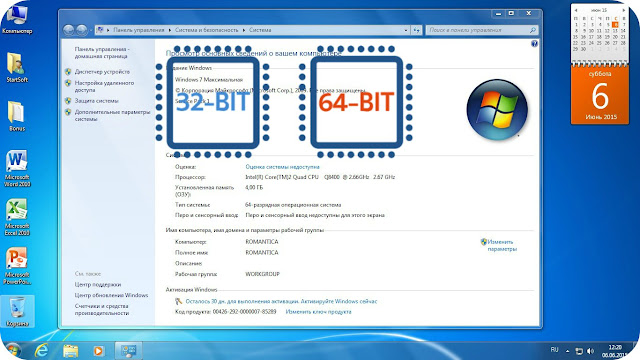
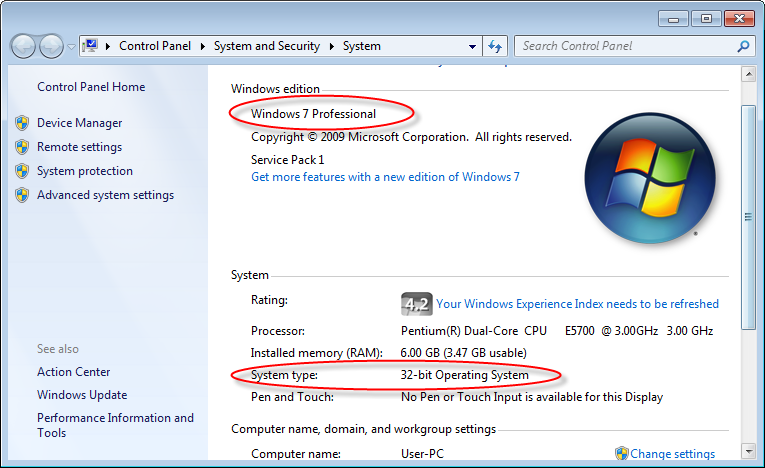
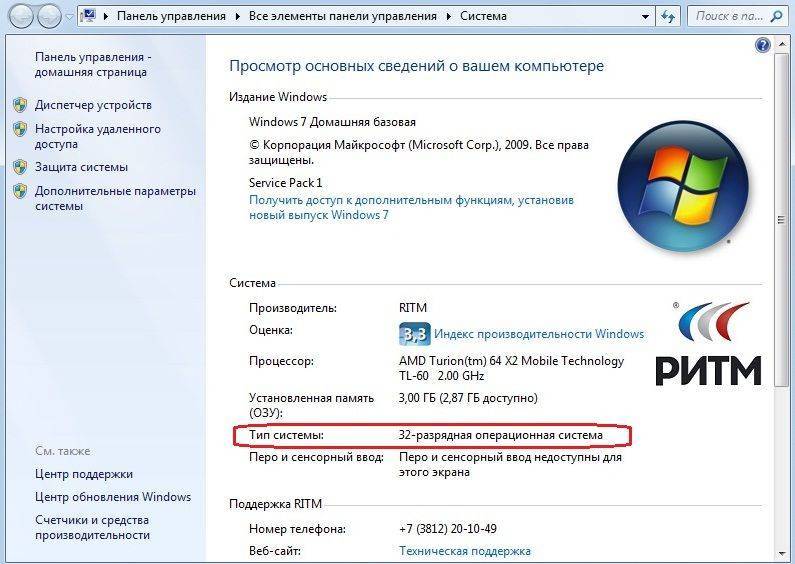
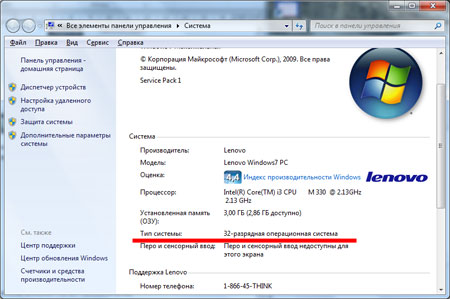

 Результаты спектра для заданной пользователем длины волны сохраняются в файл анализатора (результат). В анализаторе пользователь может выбрать длину волны из ранее заданного списка и просмотреть соответствующие спектральные результаты при анализе области наблюдения. Пользователь может определить диапазон длин волн в Layout Designer, в диалоговом окне «64-bit Simulation Parameters» (нажмите кнопку S пектрум кнопка).
Результаты спектра для заданной пользователем длины волны сохраняются в файл анализатора (результат). В анализаторе пользователь может выбрать длину волны из ранее заданного списка и просмотреть соответствующие спектральные результаты при анализе области наблюдения. Пользователь может определить диапазон длин волн в Layout Designer, в диалоговом окне «64-bit Simulation Parameters» (нажмите кнопку S пектрум кнопка).
Ваш комментарий будет первым